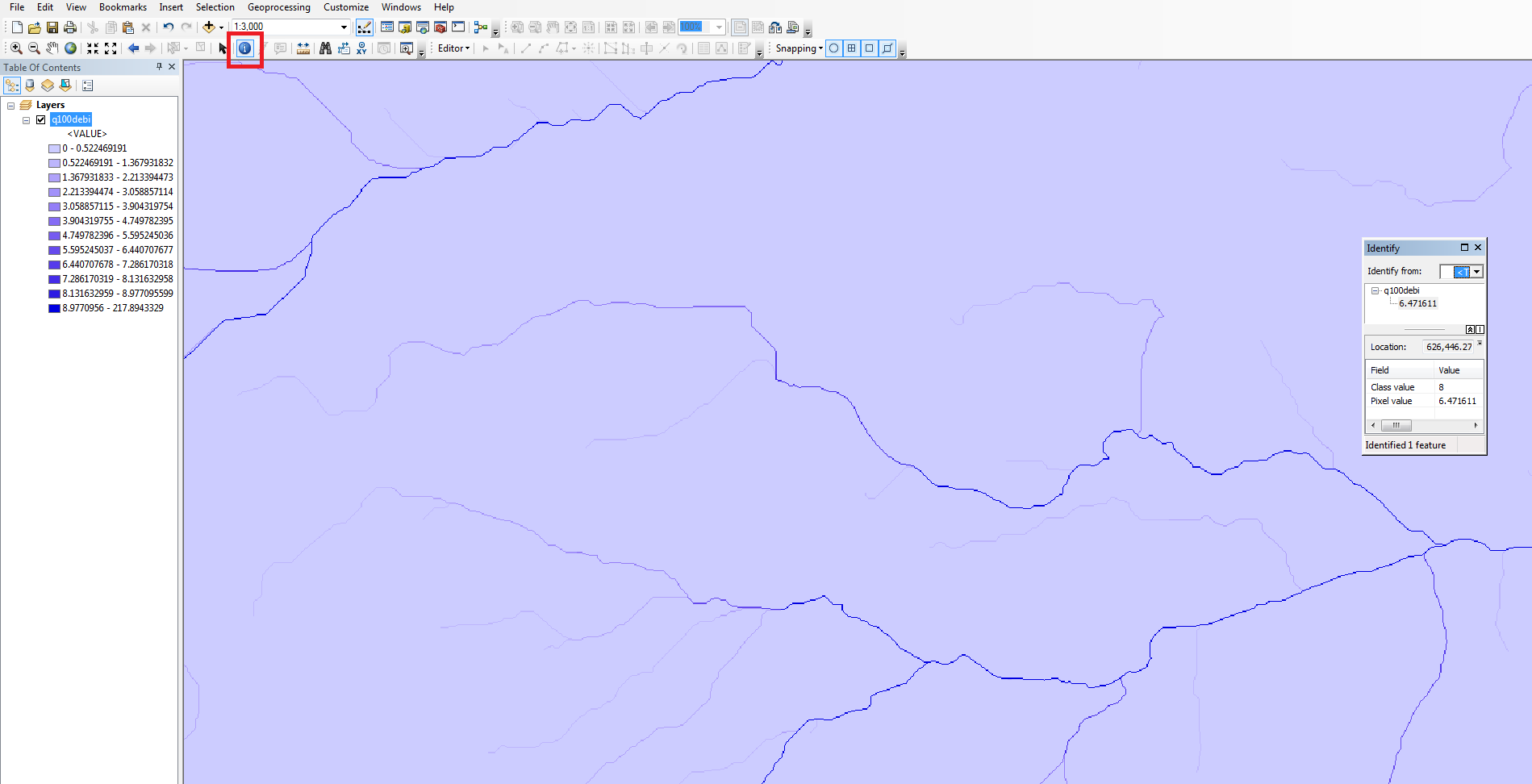Türkiye’de sıkça kullanılan bir datum olan ITRF96 3 derecelik koordinat sistemi ne yazık ki ArcGIS’te tanımlı projeksiyon sistemleri arasında bulunmamakta. Peki bunun için ne yapmamız gerekir?
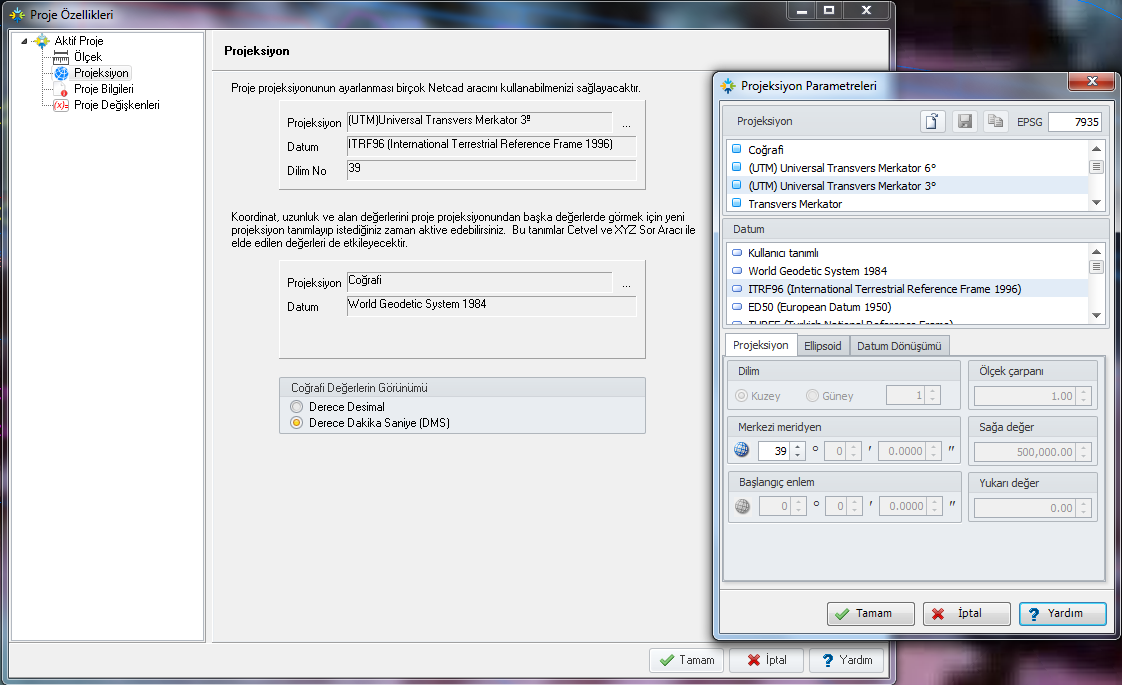
Verimiz NetCAD ortamında ise Özellikler => Projeksiyon Bilgileri Kısmından projeksiyonu ED50, WGS84 gibi koordinatlara dönüştürüp ardından ArcGIS’e atabilirsiniz.
Elinizde NetCAD yok ve size gelen dosya .shp uzantılı (ya da raster veri) ancak koordinat tanımlanmamışsa ne yapmalısınız?
- Öncelikle aşağıdaki dosyayı indirin ve bir yere çıkartın.ArcGIS için ITRF96 3 DERECE PROJEKSİYON SİSTEMİ
- Data Management Tools => Projections and Transformations altında 1 no’lu “Define Projection” aracına tıklayın. Dosyanızı seçtikten sonra Coordinate System kısmındaki 2 no’lu yere tıklayın. Ardından 3 nolu aşağı oka basıp 4 no’lu Import… düğmesine tıklayın.
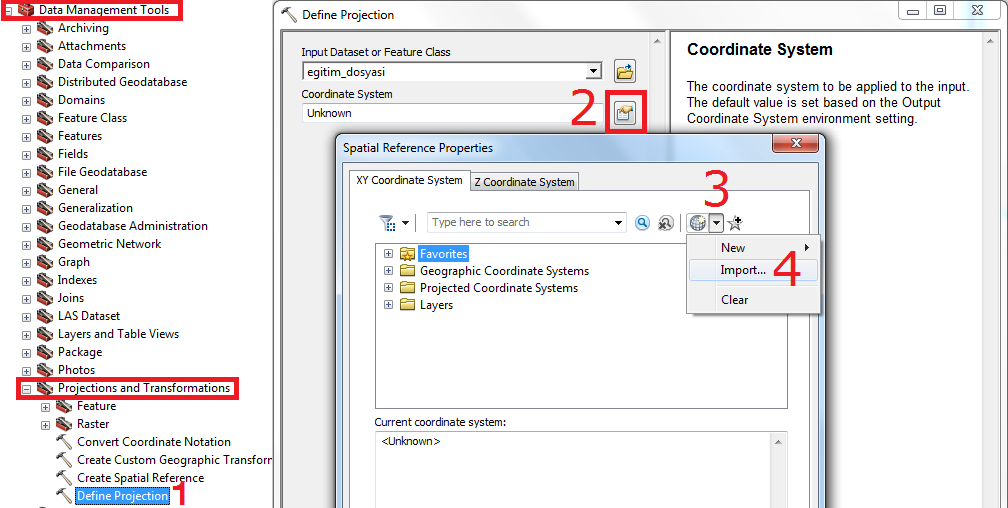
- Açılan pencereden az önce indirdiğiniz dosyalardan ilgili Dilim Orta Meridyen Derecesini seçin. Hangisini seçeceğinizi (27, 30, 33, 36, 39, 42 ve 45) bilmiyorsanız aşağıdaki görselden yararlanın. (Büyütmek için tıklayabilirsiniz. Resmin altındaki bağlantıya tıklayarak A3 kağıt boyutunda PDF halini de indirebilirsiniz.)
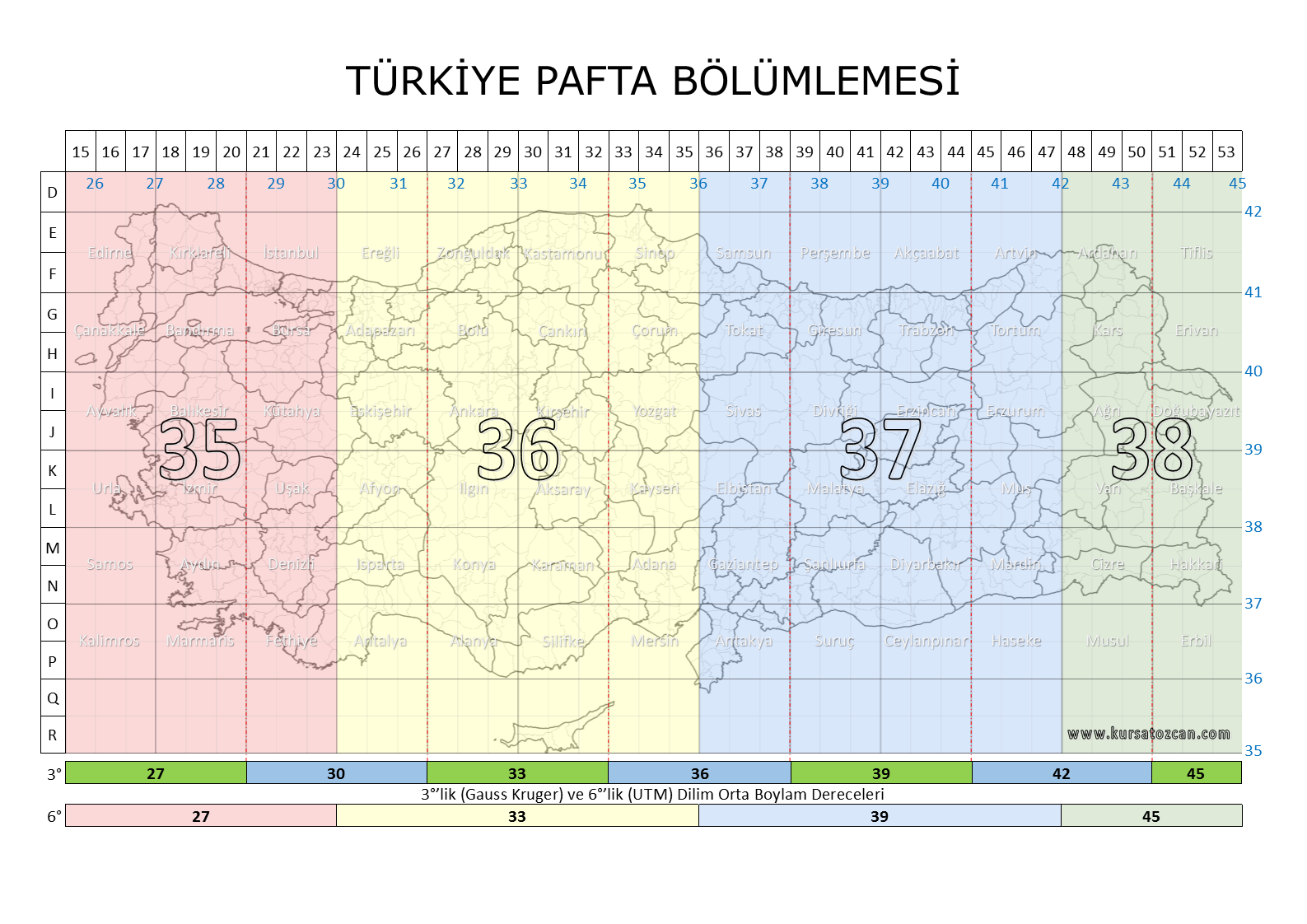
Türkiye Pafta Bölümlemesi A3 boyutunda PDF indirmek için BURAYA TIKLAYIN - İşlem tamam. Artık verinizin koordinat sistemi tanımlı. Dilerseniz Projeksiyon dönüşüm işleminizi de yapabilirsiniz. NOT: Projeksiyon sistemi dönüşümlerinde ilgili yere ait dönüşüm parametresi tanımlamazsanız birkaç metreye kadar hata verebilir. Bilginiz olsun.
Anahtar Kelimeler: itrf96, ITRF 1996, datum, projeksiyon sistemi, ArcGIS, cbs, pafta indeksi, itrf to wgs84, itrf to ed50

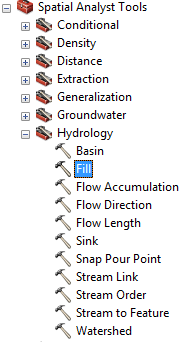
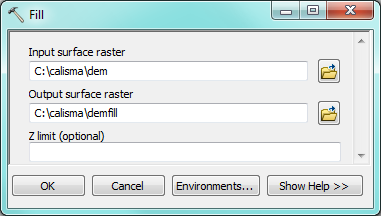
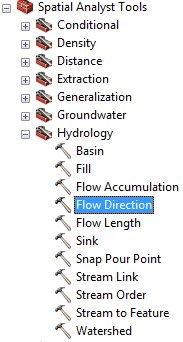
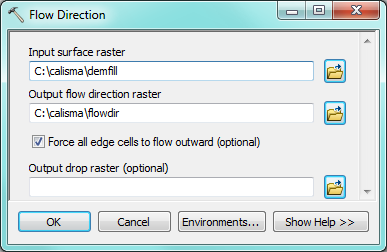
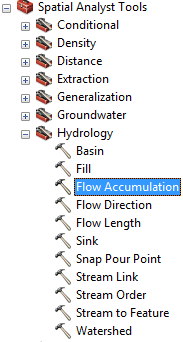
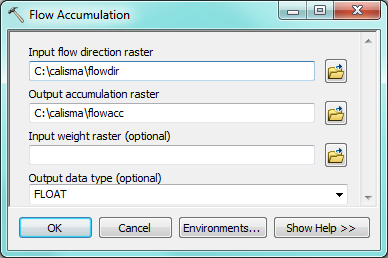
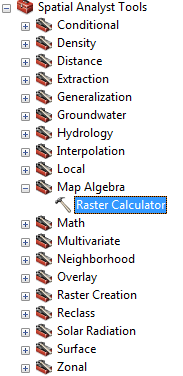
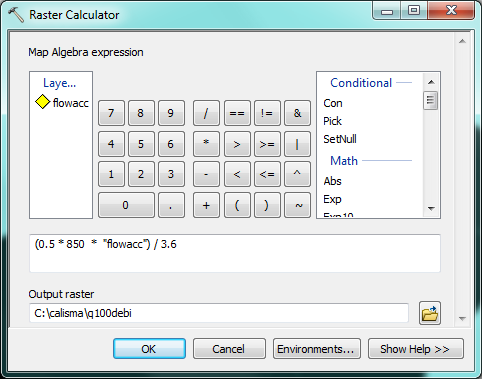
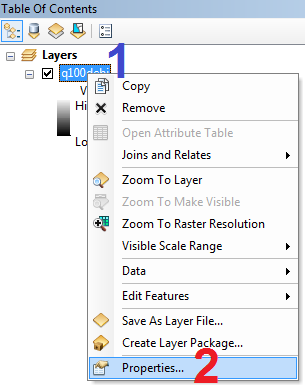
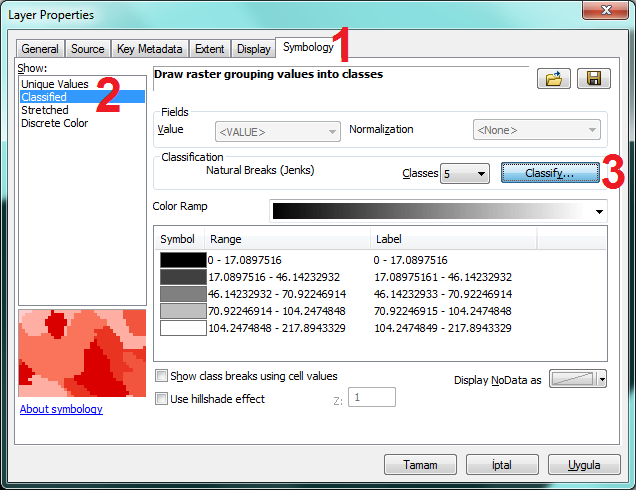
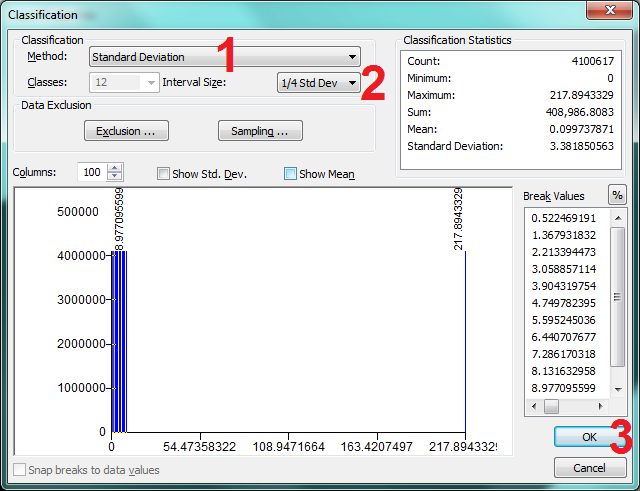 Son olarak Color Ramp (Renk basamağı kısmını) Beyaz’dan Maviye bir renk seçmenizi öneririm. Sonuç haritamız:
Son olarak Color Ramp (Renk basamağı kısmını) Beyaz’dan Maviye bir renk seçmenizi öneririm. Sonuç haritamız: